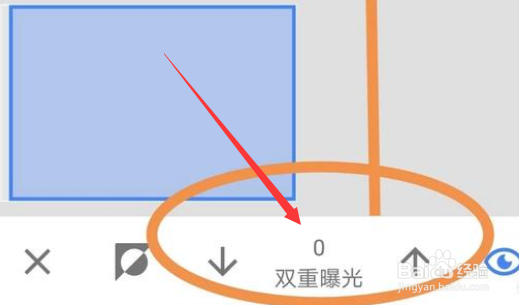怎么用手机软件,把人像照片合成到水晶球里
1、用手机软件,把人像照片合成到水晶球里,操作步骤:用手机修图软件Snapseed打开水晶球原图。
2、打开工具,找到双重曝光,添加图片,把人像照片添加到水晶球里。
3、把人像移动到水晶球里,调整大小。点击水滴,把人像照片调为不透明。
4、按照顺序点击:右上角弯曲的箭头,再点击查看修改内容,最后点击,右侧蓝底的双重曝光,弹出三个选项,中间的画笔。
5、再点画笔后,图片变成原图。图片下方,中间的“双重曝光”,点击其向上的箭头,调整其数值为100。对水晶球内部进行涂抹,人像就出现了。
6、再点击向下的箭头,把数值调为0,对人像多余的部分进行擦除。制作完毕,导出保存,哦了。
声明:本网站引用、摘录或转载内容仅供网站访问者交流或参考,不代表本站立场,如存在版权或非法内容,请联系站长删除,联系邮箱:site.kefu@qq.com。
阅读量:60
阅读量:32
阅读量:33
阅读量:34
阅读量:31